MicroStrategy(mstr)入门教程word版
(完整word版)MicroStrategy(mstr)入门教程word版
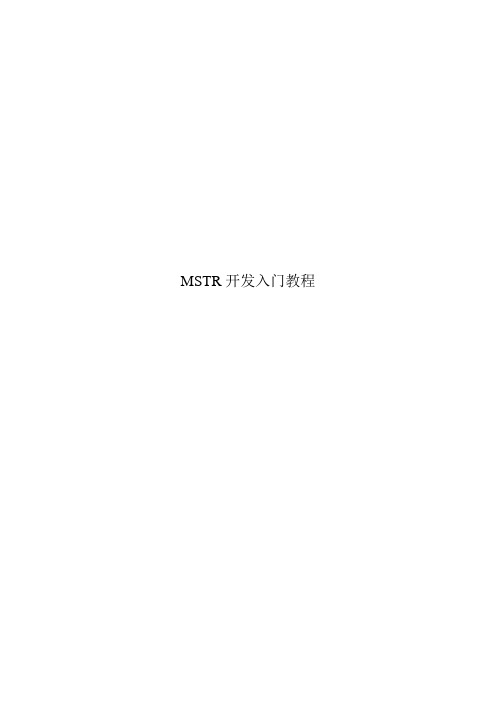
MSTR开发入门教程目录一、最简单项目开发流程 (4)0.介绍元数据库 (4)1.准备空的RDB,并定义ODBC (4)2.配置元数据库 (4)3.连接项目源 (9)4.创建项目 (10)5.定义数据库实例 (11)6.选择数据仓库表 (13)7.定义事实 (14)8.定义实体 (19)(1)定义Item实体 (20)(2)定义Day实体 (25)(3)定义Year实体 (27)9.更新框架 (30)10.创建度量 (30)11.创建报表 (33)12.设置I-SERVER (36)13.Web浏览 (40)二、完整项目开发 (40)0.Tutorial DW及项目介绍 (40)1.以服务器方式连接元数据库 (41)2.添加数据仓库表 (41)3.修改事实 (42)(1)修改QTY(销售数量)事实 (42)(2)修改AMT(销售金额)事实 (45)(3)修改COST(成本)事实 (48)4.修改实体 (50)(1)Item(商品)实体 (50)(2)Day(日期)实体 (50)(3)Year(年)实体 (52)5.创建新实体 (54)用实体创建向导创建实体 (54)修改Customer实体 (67)修改Emp实体 (68)6.创建0 base report (79)7.报表1 derived metric (81)8.报表2 阈值 (82)9.Filter(筛选) (84)10.Prompt(提示) (84)11.Metric(度量) (84)12.Drill Map(钻取图) (84)13.Hierachy(层系) (84)14.Customer Group(自定义组)、Consolidation(合并) (84)15.Document(文档) (84)16.DataMarting(数据集市) (84)17.Schedule(调度) (85)18.用户管理 (85)19.Partition Mapping(分区映射) (85)三.其它 (85)1.合作开发 (85)2.Narrowcast intro (85)3.MDX (85)4.Cust Web (85)5.universal (85)附录 (85)手动和自动的区别 (85)参考文档 (86)一、最简单项目开发流程背景:已经有一个数据仓库,有一个最简单需求(一张报表,按年查看销售信息),用MSTR 如何实现。
MicroStrategy知识库

MicroStrategy知识库⼀、系统配置1、创建Access元数据库(1)打开MSTR配置向导,第⼀项就是创建元数据(2)下⼀步,选择创建元数据表(3)下⼀步,新建⼀个DSN,出来配置窗⼝(4)下⼀步,驱动器选择,建access数据库选择其他相关数据库(5)下⼀步,选择Access Driver(*.mdb)(6)下⼀步,设置数据源名,创建元数据库,创建成功会有创建成功提⽰,然后点确定,出现“数据源名称创建成功”(7)此时返回到选择DSN窗⼝,选择刚才新创建的数据源(8)下⼀步,配置元数据库成功,完成(9)退出配置向导,此时通过系统的数据源管理⼯具在系统DSN可以看到⾃⼰建的数据源2、创建项⽬源(1)右键新建项⽬源(2)给项⽬源命名,选择连接模式,(直接是在本地创建)(3)然后选择ODBC DSN,⼀个项⽬源对应⼀个元数据库,选择我们刚才新建的数据源(4)设置登录ID(administrator)(5)点确认,创建成功,此时该项⽬源下没有任何项⽬,只有管理3、备份项⽬(1)选择要备份的项⽬,右键“复制项⽬”(2)下⼀步,出现选择可⽤项⽬源窗⼝(3)下⼀步,出现该项⽬源下的所有项⽬,选择要备份的项⽬(6)下⼀步,选择⽬标项⽬源,设置登录ID(administrator)(4)下⼀步,命名⽬标项⽬名称(给备份项⽬起个名字)(5)⼀直下⼀步或者点完成,复制项⽬开始,⼀直到结束,退出4、创建数据库实例(1)在服务器上⽤MSTR的配置向导创建⼀个DSN,⽤来连接数据库实例(2)在配置管理⾥使⽤数据库实例向导创建数据库实例,定义名称,选择数据库类型(3)下⼀步,找到刚才定义的DSN,输⼊数据库登录信息(4)下⼀步,完成(5)到该项⽬的仓库⽬录下导⼊表结构5、元数据迁移(1)在oracle数据库服务器上建表空间(DBA操作)(2)通过MSTR配置向导创建⼀个oracle数据库的数据源(3)通过MSTR配置向导在oracle数据库创建元数据表,此时创建了元数据库最基本的⼀些表(4)通过desktop创建⼀个项⽬源,连接模式为“直接”,DSN选择指向oracle数据库的数据源(5)把已有的项⽬复制到正式库的项⽬源下就完成了迁移(6)通过配置向导配置Intelligence Server,把该项⽬的元数据连接指向oracle数据库(配置Intelligence Server会改变服务器模式的项⽬源的元数据库指向)6、License问题如果在license manger⾥⾯看不到⽤户是因为没有创建项⽬源,如上图。
MicroStrategy(mstr)入门教程版
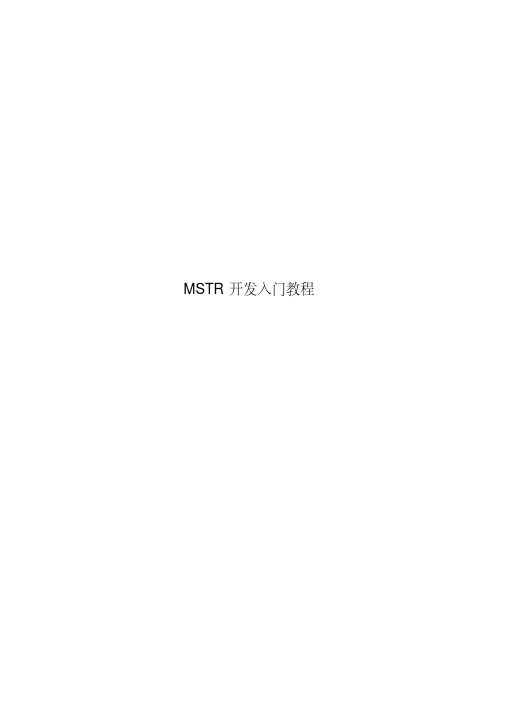
MSTR开发入门教程目录一、最简单项目开发流程 (4)0.介绍元数据库 (4)1.准备空的RDB,并定义ODBC (4)2.配置元数据库 (4)3.连接项目源 (9)4.创建项目 (10)5.定义数据库实例 (11)6.选择数据仓库表 (13)7.定义事实 (14)8.定义实体 (19)(1)定义Item实体 (20)(2)定义Day实体 (25)(3)定义Year实体 (27)9.更新框架 (30)10.创建度量 (30)11.创建报表 (33)12.设置I-SERVER (36)13.Web浏览 (40)二、完整项目开发 (40)0.Tutorial DW及项目介绍 (40)1.以服务器方式连接元数据库 (41)2.添加数据仓库表 (41)3.修改事实 (42)(1)修改QTY(销售数量)事实 (42)(2)修改AMT(销售金额)事实 (45)(3)修改COST(成本)事实 (48)4.修改实体 (50)(1)Item(商品)实体 (50)(2)Day(日期)实体 (50)(3)Year(年)实体 (52)5.创建新实体 (54)用实体创建向导创建实体 (54)修改Customer实体 (67)修改Emp实体 (68)6.创建0 base report (79)7.报表 1 derived metric (81)8.报表 2 阈值 (82)9.Filter(筛选) (84)10.Prompt(提示) (84)11.Metric(度量) (84)12.Drill Map(钻取图) (84)13.Hierachy(层系) (84)14.Customer Group(自定义组)、Consolidation(合并) (84)15.Document(文档) (84)16.DataMarting(数据集市) (84)17.Schedule(调度) (85)18.用户管理 (85)19.Partition Mapping(分区映射) (85)三.其它 (85)1.合作开发 (85)2.Narrowcast intro (85)3.MDX (85)4.Cust Web (85)5.universal (85)附录 (85)手动和自动的区别 (85)参考文档 (86)一、最简单项目开发流程背景:已经有一个数据仓库,有一个最简单需求(一张报表,按年查看销售信息),用MSTR 如何实现。
MicroStrategy知识库

一、系统配置1、创建Access元数据库(1)打开MSTR配置向导,第一项就是创建元数据(2)下一步,选择创建元数据表(3)下一步,新建一个DSN,出来配置窗口(4)下一步,驱动器选择,建access数据库选择其他相关数据库(5)下一步,选择Access Driver(*.mdb)(6)下一步,设置数据源名,创建元数据库,创建成功会有创建成功提示,然后点确定,出现“数据源名称创建成功”(7)此时返回到选择DSN窗口,选择刚才新创建的数据源(8)下一步,配置元数据库成功,完成(9)退出配置向导,此时通过系统的数据源管理工具在系统DSN可以看到自己建的数据源2、创建项目源(1)右键新建项目源(2)给项目源命名,选择连接模式,(直接是在本地创建)(3)然后选择ODBC DSN,一个项目源对应一个元数据库,选择我们刚才新建的数据源(4)设置登录ID(administrator)(5)点确认,创建成功,此时该项目源下没有任何项目,只有管理3、备份项目(1)选择要备份的项目,右键“复制项目”(2)下一步,出现选择可用项目源窗口(3)下一步,出现该项目源下的所有项目,选择要备份的项目(6)下一步,选择目标项目源,设置登录ID(administrator)(4)下一步,命名目标项目名称(给备份项目起个名字)(5)一直下一步或者点完成,复制项目开始,一直到结束,退出4、创建数据库实例(1)在服务器上用MSTR的配置向导创建一个DSN,用来连接数据库实例(2)在配置管理里使用数据库实例向导创建数据库实例,定义名称,选择数据库类型(3)下一步,找到刚才定义的DSN,输入数据库登录信息(4)下一步,完成(5)到该项目的仓库目录下导入表结构5、元数据迁移(1)在oracle数据库服务器上建表空间(DBA操作)(2)通过MSTR配置向导创建一个oracle数据库的数据源(3)通过MSTR配置向导在oracle数据库创建元数据表,此时创建了元数据库最基本的一些表(4)通过desktop创建一个项目源,连接模式为“直接”,DSN选择指向oracle数据库的数据源(5)把已有的项目复制到正式库的项目源下就完成了迁移(6)通过配置向导配置Intelligence Server,把该项目的元数据连接指向oracle数据库(配置Intelligence Server会改变服务器模式的项目源的元数据库指向)6、License问题如果在license manger里面看不到用户是因为没有创建项目源,如上图。
MicroStrategy 微策略 2020版本 快速安装和激活指南
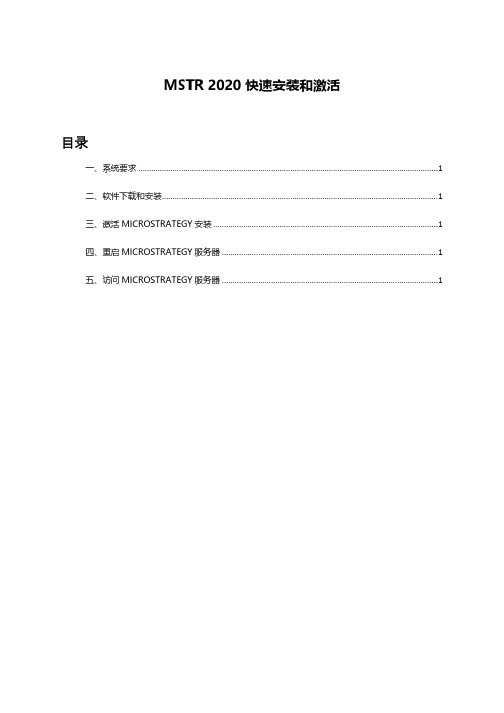
MSTR 2020 快速安装和激活目录一、系统要求 (1)二、软件下载和安装 (1)三、激活MICROSTRATEGY安装 (1)四、重启MICROSTRATEGY服务器 (1)五、访问MICROSTRATEGY服务器 (1)一、系统要求MicroStrategy 安装的基础系统要求 :•内存(RAM): 16GB 或以上•所需的最小存储空间: C 盘上有 50GB•处理器: 64 位(最低),64 位多核(推荐)具体请参阅https:///producthelp/current/Readme/zh-cn/content/home.htm建议用户以管理员身份登录,并拥有所有管理员权限。
二、软件下载和安装1. 软件下载1.1. MicroStrategy 的产品安装包可以在这里获得。
将 Release Type 选择为 Platform,Release 选择为 2020,Operating System(操作系统)选择 为 Windows。
之后点击 Intelligent Enterprise 下方的“Download”(下载)按钮。
1.2. 勾选同意条款之后,点击“Download”开始下载。
2. 解压安装2.1 解压下载的 MicroStraty_11.1_Windows.zip 文件,双击打开解压后的文件夹,右键点击 MICROSTRATEGY 应用程序,选择“以管理员身份运行”。
2.2 确认运行此文件,允许其更改设备。
2.3 选择安装语言为中文(简体),点击“确定”。
2.4 进入 MicroStrategy InstallShield Wizard 之后,单击“下一步“。
2.5 点击“是”,以其他方式继续安装。
2.6 选择“我接受许可证协议中的条款”,之后点击“下一步”。
2.7 在客户信息页中,输入用户姓名,电子邮件地址,公司名称,许可证密钥,点击“下一 步”。
备注:如果您还没有许可证密钥,可以前往 https:///cn/get-started/microstrategy-2020 获取试用版密钥。
MicroStation培训提纲

标注为激活设置工具可以更新已有的尺寸标注元素到当前激活设置
第十章 参考文件
本章重点学习内容:
• 建立工作空间的用户配置 • 连接参考设计文件和参考光栅文件,注意一致和保存视图两种连接模式 • 对参考设计文件和光栅格式的参考文件进行连接操作 • 参考文件设置窗口的操作 • 参考文件工具的使用
f11激活精确绘图的快捷键精确绘图快捷键回车智能锁空格改变模式直角坐标极坐标锁定角度rq快速旋转ra定义用户坐标系wa保存用户坐标系ga调用用户坐标系rx绕x轴旋转坐标ry绕y轴旋转坐标rz绕z轴旋转坐标退出精确绘图精确绘图练习精确绘图练习精确绘图练习精确绘图练习精确绘图练习本章重点学习内容
MicroStation
软件安装
安装MicroStation-选择完全安装
培训前准备
把EssMS7thEd.rar和Eve3D.rar解压缩到MicroStation 安装路径: \Program Files\Bentley\Workspace\Projects下面。
第一章 小结
• MicroStation的应用程序窗口与Microsoft office软件相似 • 浏览和创建设计文件的区域叫视图窗口。一次最多可以打开8
悉尼 2000 奥运主会场
(by Bligh Lobb Sports Architecture)
香港新国际机场 Chek Lap Kok (by Foster Architects)
北京 2008 奥运会
北京 2008 奥运会
北京 2008 奥运会
主要内容
1. MicroStation介绍 2. 熟悉视图及层的操作 3. 精确绘图应用及主要绘图工具 4. 单元 5. 参考文件和模型 6. 三维基础
Microstation新创电脑技术支持培训
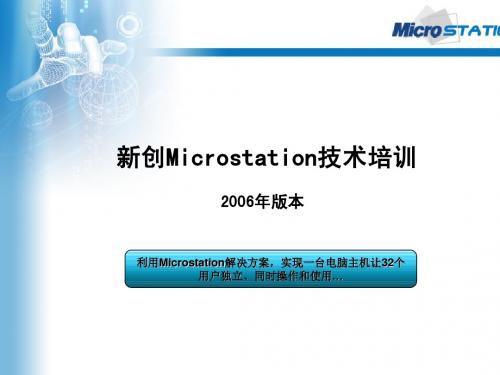
UTMA-UTSA控制台第二大部分:LAN软件设置, 英文意思:Software Setting (LAN)
这部分功能和第一大部分是一样的。它类似一个组,把局域网中装有NCT-2000-XP的 主计算机的控制台列举出来,方便管理员管理其他的UTMA-UTSA控制台。
第一小部分:Stations; 图片位置:UTMA/UTSA-Settings-> Software Settings(LAN)-> microstation SERVER-> Stations部分 Session/stations显示: 包括正在连接到主计算机上每个MicroStation L8 终端信息。
*1TS Options:TS全称Terminal Server,是指装有NCT-2000-XP软件的服务。
Terminal Server参数设置面板:包括Termianl Server IP地址、 登陆默认用户名、初始运行程序、显示器分辨率和刷新频率等。
1.MicroStrategy 产品介绍

4 3 4 3 3 4 3 3 3 3 3 3 3 42
4 3 4 3 3 4 3 3 3 3 3 3 3 42
4 3 3 3 2 3 3 3 3 4 3 4 3 41
3 4 3 3 3 3 3 3 3 3 4 3 3 41
3 3 4 3 4 3 3 3 2 4 3 2 3 40
4 3 3 3 3 3 3 3 3 3 3 2 3 39
移动终端演示功能录屏
目录
公司介绍 产品移动终端功能 产品 Web终端功能 产品核心技术功能 答疑
所见即所得WEB 应用功能
可重用的WEB动态仪表盘设计功能
多张报表
通常一起被使用
动态仪表盘
合并多张报表
多层仪表盘手册
合并多张独立仪表盘的设计
Dashboard 1
Dashboard 2
Dashboard 3
产品优势评测
SAP Business Objects Information Builders
IDS Scheer
Jaspersoft
Microsoft
QlikView
LogiXML
Actuate
Tableau
Arcplan
Oracle
Targit
Functional Match to Needs
24
同步访问多数据源
ROLAP 多数据源 ROLAP
多维业务模型
多维业务模型
25
实现数据环境,性能及成本的最优化
支持轴福式(Hub&Spoke)数据结 构
平衡数据库间的均衡
元数据
元数据
MyS QL DB2
Oracle
SQL Serv er
Sybas e IQ
microstrategy公式
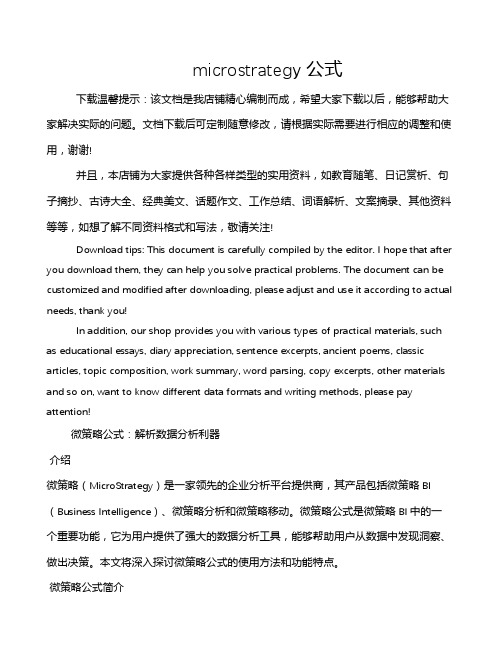
microstrategy公式下载温馨提示:该文档是我店铺精心编制而成,希望大家下载以后,能够帮助大家解决实际的问题。
文档下载后可定制随意修改,请根据实际需要进行相应的调整和使用,谢谢!并且,本店铺为大家提供各种各样类型的实用资料,如教育随笔、日记赏析、句子摘抄、古诗大全、经典美文、话题作文、工作总结、词语解析、文案摘录、其他资料等等,如想了解不同资料格式和写法,敬请关注!Download tips: This document is carefully compiled by the editor. I hope that after you download them, they can help you solve practical problems. The document can be customized and modified after downloading, please adjust and use it according to actual needs, thank you!In addition, our shop provides you with various types of practical materials, such as educational essays, diary appreciation, sentence excerpts, ancient poems, classic articles, topic composition, work summary, word parsing, copy excerpts, other materials and so on, want to know different data formats and writing methods, please pay attention!微策略公式:解析数据分析利器介绍微策略(MicroStrategy)是一家领先的企业分析平台提供商,其产品包括微策略BI (Business Intelligence)、微策略分析和微策略移动。
MicroStrategy(mstr)入门教程
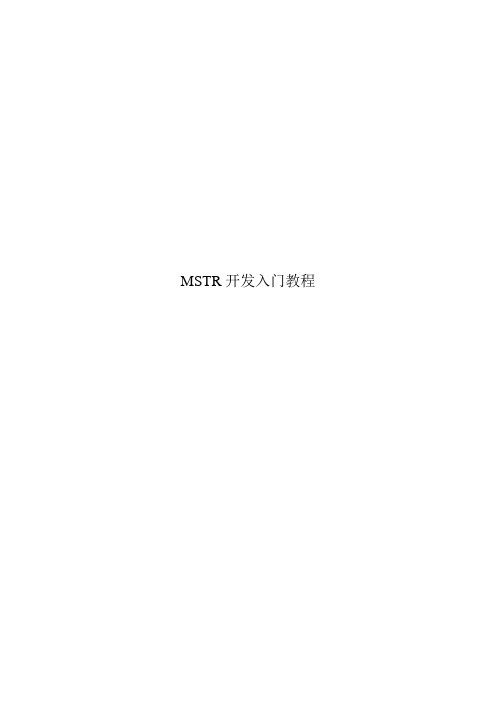
MSTR开发入门教程目录一、最简单项目开发流程 (4)0.介绍元数据库 (4)1.准备空的RDB,并定义ODBC (4)2.配置元数据库 (4)3.连接项目源 (9)4.创建项目 (10)5.定义数据库实例 (11)6.选择数据仓库表 (13)7.定义事实 (14)8.定义实体 (19)(1)定义Item实体 (20)(2)定义Day实体 (25)(3)定义Year实体 (27)9.更新框架 (30)10.创建度量 (30)11.创建报表 (33)12.设置I-SERVER (36)13.Web浏览 (40)二、完整项目开发 (40)0.Tutorial DW及项目介绍 (40)1.以服务器方式连接元数据库 (41)2.添加数据仓库表 (41)3.修改事实 (42)(1)修改QTY(销售数量)事实 (42)(2)修改AMT(销售金额)事实 (45)(3)修改COST(成本)事实 (48)4.修改实体 (50)(1)Item(商品)实体 (50)(2)Day(日期)实体 (50)(3)Year(年)实体 (52)5.创建新实体 (54)用实体创建向导创建实体 (54)修改Customer实体 (67)修改Emp实体 (68)6.创建0 base report (79)7.报表1 derived metric (81)8.报表2 阈值 (82)9.Filter(筛选) (84)10.Prompt(提示) (84)11.Metric(度量) (84)12.Drill Map(钻取图) (84)13.Hierachy(层系) (84)14.Customer Group(自定义组)、Consolidation(合并) (84)15.Document(文档) (84)16.DataMarting(数据集市) (84)17.Schedule(调度) (85)18.用户管理 (85)19.Partition Mapping(分区映射) (85)三.其它 (85)1.合作开发 (85)2.Narrowcast intro (85)3.MDX (85)4.Cust Web (85)5.universal (85)附录 (85)手动和自动的区别 (85)参考文档 (86)一、最简单项目开发流程背景:已经有一个数据仓库,有一个最简单需求(一张报表,按年查看销售信息),用MSTR 如何实现。
MicroStrategy报表设计基础

Tutorial MicroStrategy Desktop:基础报表MicroStrategy1.1 什么是报表?报表是商务智能的核心,允许用户通过数据分析来进行商务智能应用。
MicroStrategyDesktop报表的结果可以作为今后进一步深入的商业研究的起点。
一个报表是向数据仓库请求获得的特定的、格式化的数据。
它是由一个模板(template)和筛选条件共同组成的结果。
下面的图表介绍了这种概念。
模板说明了什么样的数据需要被获取和结果是如何进行显示的。
而筛选(filter)则说明了数据结果必须满足的条件。
报表视图是MicroStrategy8i平台新增功能,用户现在可以删除对象或在结果中进行筛选,例如报表的视图结果是整个结果集的子集。
注意:创建报表视图在OLAP Service课程中详细介绍,该功能需要MicroStrategy OLAPService,它是一个插件功能。
当报表运行时,你便得到了一个已经格式化了的集合,这个集合是你在模板中定义的(例如实体和度量)并且满足了筛选的条件的所有项的集合。
例如,一个报表可能向你展示了在一个地区里不同的商店,在一个给定的时间期间内,各个商品的价格和库存,或是一些其他的重要的信息。
你可以按照自己的要求和喜好改变数据的显示格式。
当创建报表时,就创建了模板和筛选,虽然并没有在编辑器中指定定义它们,因为这些是构成报表定义的基本部分。
1.2 创建、保存和查看报表完成了本主题,你将能够:使用报表编辑器来创建和保存报表,运行报表并改变它们的显示模式。
1.2.1报表编辑器当你选择创建一个新的报表时,就会打开报表编辑器。
报表编辑器用来创建和修改报表。
它是筛选编辑器、模板编辑器、对象浏览器、报表对象窗口、查看筛选窗口和快捷方式栏的组合,通过它们能在一个编辑器中为一个具体报表创建你的模板和筛选。
对象浏览器 – 允许你能够在项目中浏览,并定位到你想要在报表中使用的对象的位置。
Microstrategy案例分享

产品与专业服务“微策略((Microst rategy)成立于1989年,现在是全球最大的独立 BI公司(NASDAQ:MSTR)”Mic rosrategy公司自成立以来保持了20年的持续增长,年营收超过5亿美金,主要来自 BI 软件和服务。
该公司高度重视中国用户的产品体验,现在杭州、北京设有两个产品研发中心,技术支持中心也设在杭州,在华研发员工总数超过300人。
下面是相关网站的链接:多年来,Micros trategy 一直是 GartnerM agic Quadr ant 评鉴中列为领先的前五大 BI 工具和服务厂家。
主要在以下各方面获得客户高度的肯定:1. 企业级 BI:适合企业级的 BI 运用,基于数据仓库理论的概念而设计,拥有很高的运行效能,能支持大的客户数据量。
美国最大的数据仓库公司也选择MS TR 做为其战略伙伴,可见其处理大数据量的能力。
2. 年度最佳移动 BI:支持移动终端如 Ipad 和 Iphone。
可以让客户灵活的自己设计需要的仪表盘,轻松做好管理驾驶舱的项目,是这个领域的最佳B I 厂家。
3. 重视用户的体验:能保证开发人员的效率和生产力,主要是因为参数化的报表开发范例和面向对象的开发环境。
4. 开放独立的平台:全部产品自行研发,有机成长,持续的从客户体验角度做改善,兼顾整合性、易用性、灵活性和弹性的特点。
5. 最强的多维分析:强大的 Olap分析能力,拥有世界最强最快的 Olap分析引擎,能与自行开发的 Dashboa rd 产品完美整合使用。
6. OEM 支持:完整的 SDK 支持,提供超过4000个 AP I接口,许多 ISV 或 SI在项目中,以 MST R 作为中间件,为应用作最佳的组合和搭配。
7. 良好的产品售后服务和技术支持能力。
MicroStrategy数据集市报表

1.1.1什么是数据集市?一个数据集市指的是一个包含报表结果的数据库表,报表通过Desktop创建,数据集市报表存储在你指定的数据仓库。
当你创建数据集市后,你可以将其加入项目,作为其它的报表执行的数据源。
数据集市通常用于:z创建一个聚合表z为大的结果集创建数据库表,供其它如Microsoft Access 和Microsoft Excel的应用程序访问z为离线分析创建数据库表1.1.2数据集市对象创建数据集市需要创建两个对象:z数据集市报表 - 使用报表编辑器创建的一个元数据库对象,当数据集市报表运行后,会在指定的数据仓库中创建数据库表。
数据集市报表包含实体、度量和其它的应用对象,这些对象被转换为数据集市数据库表中的字段。
z数据集市数据库表 - 在数据集市报表运行后创建的关系型数据库表。
1.1.3数据集市数据库实例当你创记建一个数据集市报表的时候,你必须指定一个数据库实例用来创建数据集市报表。
要创建一个数据集市实例的方式有如下的选择:z选择一:使用创建数据集市的项目所使用的数据库实例z选择二:使用和项目数据库实例不同的数据库实例,但是在同一个数据仓库中z选择三:使用和项目数据库实例不同的数据库实例,并且使用不同的数据仓库下列图解释了这三种方法的不同:如果你使用的和项目相同的数据库实例,那么在创建数据集市报表的时候指定其为数据集市数据库实例。
注:后面将介绍如何创建数据集市如果你选择后两种选择,希望使用不同的数据库实例,那么你必须首先创建数据库实例。
然后在创建数据集市报表的过程中指定该信息。
要使用不同于项目数据库实例的数据库实例,需要完成下列的步骤:1、使用数据库实例管理器,创建数据集市要使用的数据库实例。
注意:创建数据库实例在启动和连接课程中详细的介绍2、打开项目配置表辑器,选择数据库实例目录,在可用的数据集市和自由格式SQL数据库实例项下,选中要用于数据集市的数据库实例旁边的检查框。
注意:可以点击新建来创建新的数据库实例。
MSTR9介绍_简体(MicroStrategy BI 报表工具)

平顺的将部门级的商业智慧孤岛移植为企业级商业智能系统.................... 24
25
2
MicroStrategy的架构
高分析性与交谈性
MicroStrategy9
ROLAP 企业规格的质量
•最高的数据扩充性
TM
关系型OLAP(ROLAP)
所更报表及仪表板均使用单一的 企业逻辑模型建立
之前
内存运作的ROLAP改善了对使用者的响应 时间并释放了数据库的处理能量 MicroStrategy 9的内存运作ROLAP可以 将数据库的处理时间转移至下班时间,释 放出数据库尖峰时间的处理能量,改善使 用者的反应时间。
使用者平均 等待时间(秒) 等待时间 数据库 负载 数据库 负载
之后
使用者平均 等待时间(秒)
画面精致的高质量仪表板报表… …现在可以让企业使用者套用仪表 板模板而轻易的设计出来
画面精致的仪表板可以让企业使用者透过套用仪表板模板自行建立 MicroStrategy 9让企业使用者可以透过崭新的仪表板模板,以及一群可以加速及简化仪表板设计程序的设计 小助手,轻易的建立精密的仪表板。
ROLAP为MicroStrategy技术的核心 ROLAP的基础为虚拟的数据方块,它代表了整个关系型数据库。 ROLAP的虚拟数据方块能像传统的数据方块模型一样提供动态的数 据钻探,但因为是虚拟的,所以数据量不会被严重限制,也不会更 实体多维度MOLAP数据方块的繁杂管理负担。
3
MicroStrategy的架构
储存新报表 设计
我的报表
企业使用者可以用中介数据里的对象轻易的组合出报表 在MicroStrategy 9的网页接口上,企业使用者可以在中介数据库 中,轻易的透过拖曳其中的对象(维度及计量值),在既有的模板中 组合出报表;更可以使用类似Office的直觉式格式化控件,设定报 表格式。而MicroStrategy强有力的SQL引擎可以产生出必要的 SQL指令,以获得使用者设计的报表所需要的数据。
Microstation教程
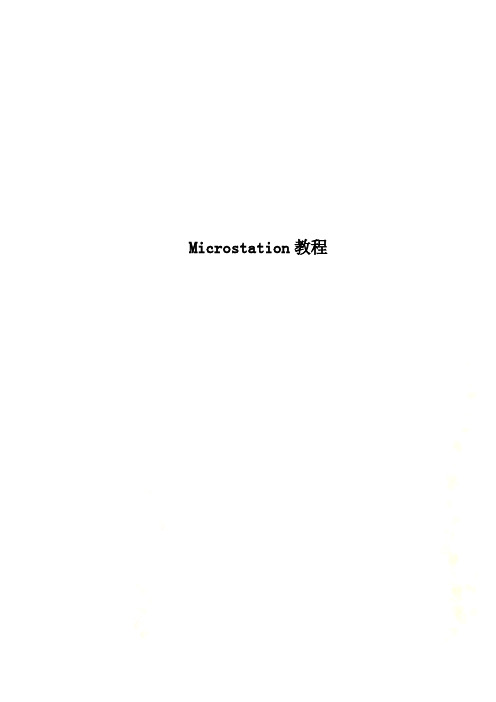
Microstation教程第1章计算机绘图软件使用计算器作为绘图工具,近年来随着个人计算机的普及,已渐渐成为趋势。
在个人计算机上,有许多种绘图软件,按照对图形的处理方式,可分为两大类:点阵型和向量型。
1.1 点阵型绘图软件这类型的软件,包括最阳春的小画家、到功能强大的PhotoShop。
它们的图形是以点阵的方式构成,适合用于处理相片、图画这类没有规则形状的图形。
1.2 向量型绘图软件这类型的软件,包括Word所附的Microsoft Drawing,功能强大的Corel Draw,以及工程绘图用的AutoCAD及MicroStation。
这些软件的图形是以几何图形构成,而非位图形,放大缩小均不致失去分辨率。
其中Corel Draw主要用于绘制几何图案,也可制作简易的工程图,但精确度不够。
要绘制精确的工程图就必须使用专业软件。
目前市面上最常见的工程制图软件为AutoCAD,其次是MicroStation。
1.3 AutoCAD这是市面上工程绘图的主流,主要以指令来操作。
近来因为Windows的兴起,也渐渐改成图形界面来操作。
本校计算器教室的版本太旧,且套数不足,故本课程不用AutoCAD,但若有心从事计算机辅助绘图,AutoCAD是必须会的软件。
1.4 MicroStation这是最近新起的绘图软件,以图形界面操作,符合Windows环境。
计算器教室有装,且是最新版本,故本课程采用这个软件来教学。
oo左侧:▪在操作时,显示工具名称、(>提示)或(:错误讯息)。
▪当鼠标在工具箱上移动时,显示该工具之名称及简单描述。
o右侧:依序分别为▪抓点(snap)模式-按下可以叫出抓点设定框。
▪锁定(Lock)图标-按下可以叫出锁定设定框。
▪现行图层(level)-按下可以叫出图层设定框。
▪选择像素数-显示被选定之像素数目。
▪围篱(fence)状态-显示是否有置放围篱。
▪储存状态-若出现磁盘图像,代表图文件已修改,尚未存盘;若出现红色X,表示图档为只读。
完整word版MicroStrategymstr入门教程word版
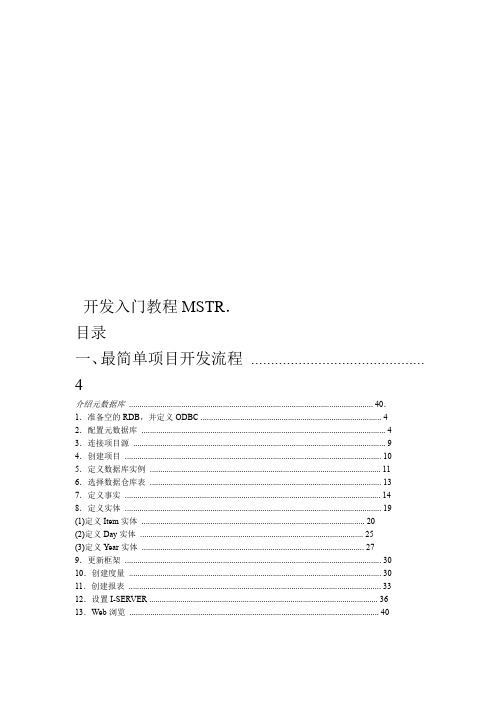
开发入门教程MSTR.目录一、最简单项目开发流程 (4)介绍元数据库..................................................................................................................... 40.1.准备空的RDB,并定义ODBC (4)2.配置元数据库 (4)3.连接项目源 (9)4.创建项目 (10)5.定义数据库实例 (11)6.选择数据仓库表 (13)7.定义事实 (14)8.定义实体 (19)(1)定义Item实体 (20)(2)定义Day实体 (25)(3)定义Year实体 (27)9.更新框架 (30)10.创建度量 (30)11.创建报表 (33)12.设置I-SERVER (36)13.Web浏览 (40)二、完整项目开发 (40)0.Tutorial DW及项目介绍 (40)1.以服务器方式连接元数据库 (41)2.添加数据仓库表 (41)3.修改事实 (42)(1)修改QTY(销售数量)事实 (42)(2)修改AMT(销售金额)事实 (45)(3)修改COST(成本)事实 (48)4.修改实体 (50)(1)Item(商品)实体 (50)(2)Day(日期)实体 (50)(3)Year(年)实体 (52)5.创建新实体 (54)用实体创建向导创建实体 (54)修改Customer实体 (67)修改Emp实体 (68)6.创建0 base report (79)7.报表1 derived metric (81)8.报表2 阈值 (82)9.Filter(筛选) (84)10.Prompt(提示) (84)48) ................................................................................................................... 度量Metric(.11.12.Drill Map(钻取图) . (84)13.Hierachy(层系) (84)14.Customer Group(自定义组)、Consolidation(合并) (84)15.Document(文档) (84)16.DataMarting(数据集市) (84)17.Schedule(调度) (85)18.用户管理 (85)19.Partition Mapping(分区映射) (85)三.其它 (85)1.合作开发 (85)2.Narrowcast intro (85)3.MDX (85)4.Cust Web (85)5.universal (85)附录 (85)手动和自动的区别 (85)参考文档 (86)一、最简单项目开发流程背景:已经有一个数据仓库,有一个最简单需求(一张报表,按年查看销售信息),用MSTR如何实现。
- 1、下载文档前请自行甄别文档内容的完整性,平台不提供额外的编辑、内容补充、找答案等附加服务。
- 2、"仅部分预览"的文档,不可在线预览部分如存在完整性等问题,可反馈申请退款(可完整预览的文档不适用该条件!)。
- 3、如文档侵犯您的权益,请联系客服反馈,我们会尽快为您处理(人工客服工作时间:9:00-18:30)。
MSTR开发入门教程目录一、最简单项目开发流程 (4)0.介绍元数据库 (4)1.准备空的RDB,并定义ODBC (4)2.配置元数据库 (4)3.连接项目源 (9)4.创建项目 (10)5.定义数据库实例 (11)6.选择数据仓库表 (13)7.定义事实 (14)8.定义实体 (19)(1)定义Item实体 (20)(2)定义Day实体 (25)(3)定义Year实体 (27)9.更新框架 (30)10.创建度量 (30)11.创建报表 (33)12.设置I-SERVER (36)13.Web浏览 (40)二、完整项目开发 (40)0.Tutorial DW及项目介绍 (40)1.以服务器方式连接元数据库 (41)2.添加数据仓库表 (41)3.修改事实 (42)(1)修改QTY(销售数量)事实 (42)(2)修改AMT(销售金额)事实 (45)(3)修改COST(成本)事实 (48)4.修改实体 (50)(1)Item(商品)实体 (50)(2)Day(日期)实体 (50)(3)Year(年)实体 (52)5.创建新实体 (54)用实体创建向导创建实体 (54)修改Customer实体 (67)修改Emp实体 (68)6.创建0 base report (79)7.报表1 derived metric (81)8.报表2 阈值 (82)9.Filter(筛选) (84)10.Prompt(提示) (84)11.Metric(度量) (84)12.Drill Map(钻取图) (84)13.Hierachy(层系) (84)14.Customer Group(自定义组)、Consolidation(合并) (84)15.Document(文档) (84)16.DataMarting(数据集市) (84)17.Schedule(调度) (85)18.用户管理 (85)19.Partition Mapping(分区映射) (85)三.其它 (85)1.合作开发 (85)2.Narrowcast intro (85)3.MDX (85)4.Cust Web (85)5.universal (85)附录 (85)手动和自动的区别 (85)参考文档 (86)一、最简单项目开发流程背景:已经有一个数据仓库,有一个最简单需求(一张报表,按年查看销售信息),用MSTR 如何实现。
这基本上没有技术上的问题,只是步骤的问题。
数据仓库使用mstr_tutorial(MSTR安装时已建立ODBC,名称为Microstategy_Tutoricl_Data),这里先介绍3个表,order_detail(事实表)、Lu_day(时间维表)、Lu_Item(商品维表)。
需求是按年查看销售金额,销售数量,成本。
可以使用MSTR自带工具ODBC TEST TOOL进行数据查看。
具体操作请参考视频录像。
0.介绍元数据库Microstrategy 元数据是存储在关系型数据库中的一个预定义的结构。
Microstrategy定义了这个元数据的结构。
元数据和数据仓库的RDBMS不必相同。
当应用程序连接到这个元数据库时,所有的框架对象、报表对象、配置对象和项目设置信息都存储在这里。
1.准备空的RDB,并定义ODBC以ACCESS为例,在ACCESS中创建一个数据库-MstrMD。
定义一个系统ODBC,命名为MstrMD。
可以使用new_blank.mdb文件复制后改名。
具体操作请参考视频录像。
2.配置元数据库使用Configuration Wizard(开始/程序/Microstrategy/Configuration Wizard)第一项:下一步,为简单起见,只选择创建元数据表,下一步,使用Access作为元数据库,选择在Access数据库配置资料库,在下面的文本框中输入Access 文件的路径即可,系统会创建Access文件并配置ODBC。
点击下一步。
如果有警告信息,点击关闭,再点下一步。
选择元数据脚本位置,一般情况下系统会根据元数据库类型选择出默认的脚本程序,如本例中系统会找到…..\md7sql.sql。
点击下一步。
点击完成。
点击确定。
配置元数据库完毕!!具体操作请参考视频录像。
3.连接项目源项目源对象处于Microstrategy对象的最高级。
一个项目源代表一个元数据库连接。
这个连接可以由两种方式实现:⏹直接或两层模式――通过知道DSN、LOGIN、口令连接到元数据库。
⏹服务器或三层模式――通过指向一个定义好的Intelligence Server连接到元数据库。
这里首先使用直接方式连接,稍后再把建设好的应用配置成三层模式。
启动Microstrategy Desktop,选择菜单工具/项目源管理器,点击添加,输入项目源名称(如Training),选择连接模式为直接,选择ODBC:MstrMD,点击确定(两次)。
具体操作请参考视频录像。
4.创建项目在应用中定义的MSTR对象(框架对象和用户对象等)隶属于项目。
项目在项目源下,一个项目源下可以有多个项目。
在Microstrategy Desktop中双击进入刚才定义的项目源Training (最初配置一个项目源时,MSTR会创建一个内嵌的用户,用户名是Administrator,口令为空,当进入一个项目源时,需要输入这个项目源的user/PWD。
从安全的角度考虑,进入一个新项目源后,应该修改MSTR内嵌用户Administrator的口令),选择菜单框架/创建新项目。
Desktop弹出项目创建助理:项目创建助理有4个按钮,用于创建项目和快速初始化一个项目。
在这里,首先用创建项目按钮来创建项目,其余按钮的功能在后面介绍。
点击创建项目按钮输入项目名称和描述,点击确定,在弹出的登录窗口输入用户名(Administrator)和密码(空)项目创建完毕后,点击确定。
在项目源下出现新建的项目。
具体操作请参考视频录像。
5.定义数据库实例数据库实例代表与数据仓库的连接。
用于在某个项目中使用的数据仓库。
在项目源下的管理/ 数据库实例管理器中点击菜单文件/新建/数据库实例,输入一个数据库实例名称,选择数据库连接类型,[输入描述];在数据库连接中点击新建,输入数据库连接名称,选择一个指向所要的数据库的本地系统ODBC数据源;在数据库登录名中点击新建,输入数据库登录以及合法的登录ID和密码,点击确定;选择正确的数据库登录名,点击确定;选择正确的数据库连接名称,点击确定。
这样就定义了一个数据库实例,来代表物理的数据仓库。
这里我们创建一个数据库实例Tutorial代表MSTR自带的Tutorial数据库。
具体操作请参考视频录像。
6.选择数据仓库表刚才创建了一个项目(TestProject),我们要在项目中创建报表等BI应用,这些报表需要从数据仓库中的某些TABLES中选取数据。
一个项目需要哪些数据仓库表,就在仓库目录中定义。
每个项目有一个仓库目录。
将焦点放置所要控制的项目上(TestProject),选择菜单框架/仓库目录,由于现在是第一次进入仓库目录对话框,系统会弹出选择数据库实例界面:选择刚刚创建的Tutorial数据库实例,点击确定。
系统弹出仓库目录对话框。
左侧是数据仓库中可用的TABLE,右侧是选中的数据仓库表。
作为最简单项目,我们先选取3个TABLEs:事实表Order_detail,维表Lu_day,Lu_Item。
具体操作请参考视频录像。
7.定义事实在MicroStrategy产品环境中事实是关联数据仓库中的数值和MicroStrategy报表环境的框架对象。
他们对应到数据仓库中的物理字段,并用以创建对事实数据进行运算的度量对象。
在这个简单项目中,先定义三个事实(Fact):QTY(销售数量),AMT(销售金额),COST (成本)。
将焦点移至TestProject项目下的框架对象/事实中,选择菜单文件/新建/事实,系统载入事实编辑器,并进入到创建事实表达式界面。
先创建QTY事实,QTY事实存在于事实表Order_Detail中,在源表下拉列表中选择Order_Detail,把QTY_SOLD字段从可用的列拖到事实表达式中,在映射方法中选择手动(手动和自动的区别见附录),点击确定:选中Order_Detail表前的复选框,点击保存并新建。
确认保存的路径是框架对象/事实,输入对象名称QTY,点击保存。
再创建AMT(销售金额)事实。
AMT事实也存在于事实表Order_Detail中,与QTY不同的是AMT的表达式为:UNIT_PRICE * QTY_SOLD再创建COST(成本)事实。
COST的表达式为:UNIT_COST*QTY_SOLD具体操作请参考视频录像。
8.定义实体在Microstrategy环境中,实体——以及组成实体的元素——是业务内容的概念。
你在报表中按照实体来汇总和查看数据。
每个实体可能具有多个形式;每个形式可能从多个物理表中表示;实体间会有父子关系。
一个实体的实体形式是考察实体的一个角度。
每个实体至少有一个实体形式,通常有两个:⏹ID⏹描述(DESC)一些实体可能会有其它描述型形式。
比如,客户实体有客户名称形式,还有地址、Email 等其它描述型形式。
实体形式之间必须具有一对一关系。
形式有两种用途:1.显示——在报表上或数据浏览时显示2.条件——分析或做查询时用于限制条件。
你可以用多个形式使实体更加灵活。
比如,零售业中的商品实体有两个基本的形式,ID ——在数据库中参与快速的运算;名称——保存商品的名称。
由于商品在不同的国家/语言中可能会有不同的名称。
你可以创建另外的实体形式表示外文名称。
你还可以创建其它如尺寸、规格、包装等实体形式。
在这个简单项目中,先定义三个实体(Attribute):Item(商品),Day(日期),Year(年);其中Year是Day的Parent。
(1)定义Item实体将焦点移至TestProject项目下的框架对象/实体中,选择菜单文件/新建/实体,系统载入实体编辑器,并进入到创建实体形式(ID)表达式界面。
在数据库中(已选的3个表)的Order_Detail、LU_Item表里记录着Item实体的信息,其中LU_Item是维表,Order_Detail 是事实表。
对于Item实体的ID在数据库中是用Item_ID字段表示的。
在创建实体形式(ID)表达式界面,选择源表LU_Item,把Item_ID字段从可用的列拖到形式表达式中,在映射方法中选择手动(手动和自动的区别见附录),点击确定:选中Order_Detail、LU_Item表前的复选框,点击确定:系统显示如下界面。
现在对于Item实体已经定义好了ID形式(Form),再定义Item实体的DESC(描述)形式。
